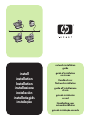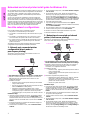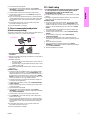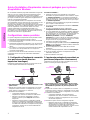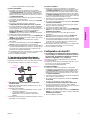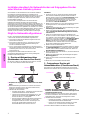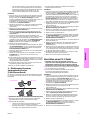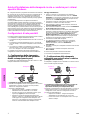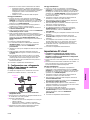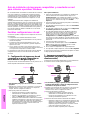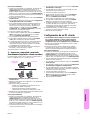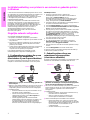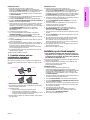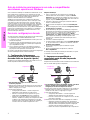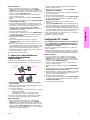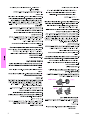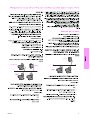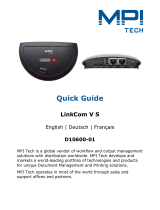HP Color LaserJet 4650 Printer series Bedienungsanleitung
- Kategorie
- Druckserver
- Typ
- Bedienungsanleitung
Dieses Handbuch eignet sich auch für
Seite wird geladen ...
Seite wird geladen ...
Seite wird geladen ...
Seite wird geladen ...
Seite wird geladen ...
Seite wird geladen ...
Seite wird geladen ...

1 DEWW
Deutsch
Installationshandbuch für Netzwerkdrucker und freigegebene Drucker
unter Windows-Betriebssystemen
Zur Installation von Druckertreibern für die in diesem Handbuch
beschriebenen Netzwerkkonfigurationen empfiehlt sich die
Verwendung des HP Software-Installationsprogramms, das auf der
mit dem Drucker gelieferten CD enthalten ist. Wenn Sie dieses
Installationsprogramm verwenden, müssen Sie keine weitere
Druckersoftware installieren.
Sie können diese Konfigurationen auch mit dem Drucker-
installations-Assistenten einrichten. Die entsprechenden
Anweisungen sind in diesem Handbuch jedoch nicht enthalten. Sie
finden diese Anweisungen sowie weitere ausführliche Anweisungen
zur Verwendung des Installationsprogramms im Benutzerhandbuch,
das auf der mit dem Drucker gelieferten CD enthalten ist. Es enthält
auch Anweisungen zu anderen Betriebssystemen. Das HP Jetdirect
Administratorhandbuch und die Installationshinweise, die sich
ebenfalls auf der CD befinden, enthalten weitere Anweisungen.
Mögliche Netzwerkkonfigurationen
Es gibt z. B. die folgenden Netzwerkdruckerkonfigurationen:
1. Der Drucker ist direkt an das Netzwerk angeschlossen.
2. Der Drucker ist direkt an das Netzwerk angeschlossen und
besitzt einen Druckserver.
3. Der Drucker ist direkt an einen PC angeschlossen, der als
Druckserver fungiert und die gemeinsame Nutzung des
Druckers im Netzwerk erlaubt.
4. Die PC-Clients stellen eine Verbindung zu einem Drucker her,
der bereits im Netzwerk eingerichtet wurde, oder sie stellen eine
Verbindung über einen PC her, an den ein Drucker
angeschlossen ist.
Die folgenden Abschnitte stellen Informationen zu den
verschiedenen Netzwerkkonfigurationen sowie grundlegende
Installationsinformationen bereit.
1 – Drucker mit Netzwerkanschluss
(Direktmodus oder Peer-to-Peer-Druck)
Der Drucker ist direkt an das Netzwerk angeschlossen, und alle
PCs oder Clients drucken direkt auf dem Drucker.
● Empfohlen für Gruppen mit 10 bis 20 Benutzern oder kleine
Büros.
● Netzwerkverbindung am Drucker bzw. interner oder externer
Druckserver erforderlich. Wenn der Drucker keinen besitzt,
verwenden Sie Konfiguration 3 unten.
● Überblick über die Installation:
• Einrichten der Hardware – Verbinden Sie den Drucker über
ein Netzwerkkabel direkt mit dem Netzwerk.
• Führen Sie die mit dem Drucker gelieferte CD aus, und
befolgen Sie die Schritte unten für jeden PC, um das
Drucken auf dem PC zu ermöglichen.
• Bei der Software-Installation erforderliche Informationen –
Druckerhardware- oder IP-Adresse von Seite 2 der
Konfigurationsseite des Druckers. Anweisungen zum
Drucken der Konfigurationsseite finden Sie im
Benutzerhandbuch des Druckers auf der CD.
Installation:
1. Legen Sie die CD ein, die mit dem Drucker geliefert wurde.
Das Software-Installationsprogramm müsste automatisch
gestartet werden. Klicken Sie auf Drucker hinzufügen. Wenn
das Software-Installationsprogramm nicht gestartet wird,
suchen Sie im Stammverzeichnis der CD nach „setup.exe“,
und doppelklicken Sie auf den Dateinamen. Klicken Sie
anschließend auf Drucker installieren.
2. Wählen Sie die Sprache aus, in der das Installationsprogramm
angezeigt werden soll, und akzeptieren Sie die Lizenz-
vereinbarung.
3. Wählen Sie auf dem Bildschirm „Druckerverbindung“ die Option
Verbindung über das Netzwerk aus.
4. Wählen Sie auf dem Bildschirm „Netzwerkkonfiguration“ die
Option Grundlegende Netzwerkkonfiguration für einen PC
oder Server aus.
5. Geben Sie auf dem Bildschirm „Drucker bestimmen“ den
Drucker an, indem Sie eine Hardware- oder IP-Adresse suchen
oder angeben. In den meisten Fällen ist eine IP-Adresse
zugewiesen. Durch das Auswählen von Einstellungen ändern
können Sie sie bei Bedarf ändern. Hinweis: Einstellungen
ändern ist der Name einer Schaltfläche im Dialogfeld.
Informationen zur IP-Adresse finden Sie in der Online-Hilfe,
die mit dem Installationsprogramm geliefert wird.
6. Wählen Sie das Druckermodell aus.
7. Wenn eine Standardinstallation ausgeführt werden soll, wählen
Sie Standardinstallation aus. Wenn Sie hingegen auswählen
möchten, welche Software installiert werden soll, wählen Sie
Benutzerdefinierte Installation aus.
8. Weisen Sie dem Drucker einen Namen zu, der im Druckerordner
verwendet werden soll.
9. Wählen Sie auf dem Bildschirm „Druckerfreigabe“ die Option
Nicht freigegeben aus.
10.Geben Sie eine Position und eine Beschreibung an (falls
gewünscht).
11.Warten Sie, bis die Installation beendet wurde.
2 – Freigegebener Drucker mit
Netzwerkanschluss (Client-Server-Druck)
Der Drucker ist an das Netzwerk angeschlossen und auf einem
Netzwerkserver installiert. Der Server verwaltet den Druckprozess.
● Empfohlen für größere Arbeitsgruppen mit mehr als 30
Benutzern. Der Administrator kann die Einstellungen für die
Client-Druckertreiber steuern.
● Netzwerkverbindung am Drucker bzw. interner oder externer
Druckserver erforderlich. Wenn der Drucker keine Netzwerk-
verbindung besitzt, verwenden Sie Konfiguration 3 unten.
● Überblick über die Installation:
• Einrichten der Hardware – Verbinden Sie den Drucker über
ein Netzwerkkabel direkt mit dem Netzwerk.
• Führen Sie die mit dem Drucker gelieferte CD auf dem
Server-PC aus, um das Drucken zu ermöglichen.
● Bei der Software-Installation erforderliche Informationen:
Drucker
Clients
Druckserver
Drucker
Clients

DEWW 2
Deutsch
• Legen Sie die Hardware- oder IP-Adresse des Druckers
fest, die Seite 2 der Konfigurationsseite zu entnehmen ist.
Anweisungen zum Drucken der Konfigurationsseite finden
Sie im Benutzerhandbuch zum Drucker auf der CD.
• Legen Sie den Freigabenamen für den Drucker fest.
Installation:
1. Legen Sie die CD ein, die mit dem Drucker geliefert wurde. Das
Software-Installationsprogramm müsste automatisch gestartet
werden. Klicken Sie auf Drucker hinzufügen. Wenn das
Software-Installationsprogramm nicht gestartet wird, suchen Sie
im Stammverzeichnis der CD nach „setup.exe“, und
doppelklicken Sie auf den Dateinamen. Klicken Sie
anschließend auf Drucker installieren.
2. Wählen Sie die Sprache aus, in der das Installationsprogramm
angezeigt werden soll, und akzeptieren Sie die Lizenz-
vereinbarung.
3. Wählen Sie auf dem Bildschirm „Druckerverbindung“ die Option
Verbindung über das Netzwerk aus.
4. Wählen Sie auf dem Bildschirm „Netzwerkkonfiguration“ die
Option Grundlegende Netzwerkkonfiguration für einen PC
oder Server aus.
5. Geben Sie auf dem Bildschirm „Drucker bestimmen“ den
Drucker an, indem Sie eine Hardware- oder IP-Adresse suchen
oder angeben. In den meisten Fällen ist eine IP-Adresse
zugewiesen. Durch das Auswählen von Einstellungen ändern
können Sie sie bei Bedarf ändern. Hinweis: Einstellungen
ändern ist der Name einer Schaltfläche im Dialogfeld.
6. Wählen Sie das Druckermodell aus.
7. Wenn eine Standardinstallation ausgeführt werden soll, wählen
Sie Standardinstallation aus. Wenn Sie hingegen auswählen
möchten, welche Software installiert werden soll, wählen Sie
Benutzerdefinierte Installation aus.
8. Weisen Sie dem Drucker einen Namen zu, der im Druckerordner
verwendet werden soll.
9. Wählen Sie auf dem Bildschirm „Druckerfreigabe“ die Option
Freigeben als aus, und weisen Sie dem Drucker einen
Freigabenamen zu.
10.Wenn Sie den Drucker mit anderen PCs gemeinsam nutzen, die
unter einem anderen Betriebssystem laufen als Ihr PC, müssen
Sie auf dem Bildschirm „Client-Treiberunterstützung“ die Treiber
für diese Betriebssysteme auswählen.
11.Bei Windows 2000 und XP können Sie eine Position und eine
Beschreibung angeben (falls gewünscht).
12.Warten Sie, bis die Installation beendet wurde.
3 – Direkt angeschlossener,
frei-gegebener Drucker
(Client-Server-Druck)
Der Drucker ist mit einem USB- oder einem Parallelkabel an einen
PC angeschlossen und für andere PCs oder Clients im Netzwerk
freigegeben.
● Empfohlen für Drucker, die keine Netzwerkverbindung besitzen.
● Der Drucker muss entweder mit einem Parallel- oder einem
USB-Kabel direkt an einen PC angeschlossen werden.
● Überblick über die Installation:
• Führen Sie die mit dem Drucker gelieferte CD auf dem
Server-PC aus, um das Drucken zu ermöglichen.
• Einrichten der Hardware – Verbinden Sie den Drucker über
ein Parallel- oder USB-Kabel direkt mit dem PC.
● Bei der Software-Installation erforderliche Informationen –
Freigabenname des Druckers.
Installation:
1. Legen Sie die CD ein, die mit dem Drucker geliefert wurde. Das
Software-Installationsprogramm müsste automatisch gestartet
werden. Klicken Sie auf Drucker hinzufügen. Wenn das
Software-Installationsprogramm nicht gestartet wird, suchen Sie
im Stammverzeichnis der CD nach „setup.exe“, und doppel-
klicken Sie auf den Dateinamen. Klicken Sie anschließend auf
Drucker installieren. Die besten Ergebnisse werden erzielt,
wenn Sie den Drucker erst an den PC anschließen, wenn Sie
vom Software-Installationsprogramm dazu aufgefordert werden.
2. Wählen Sie die Sprache aus, in der das Installationsprogramm
angezeigt werden soll, und akzeptieren Sie die
Lizenzvereinbarung.
3. Wählen Sie auf dem Bildschirm „Druckerverbindung“ die Option
Direkte Verbindung zum Computer aus.
4. Wählen Sie auf dem Bildschirm „Anschlusstyp“ den Kabeltyp
aus, der zum Anschließen des Druckers verwendet wird.
5. Wählen Sie das Druckermodell aus.
6. Wenn eine Standardinstallation ausgeführt werden soll, wählen
Sie Standardinstallation aus. Wenn Sie hingegen auswählen
möchten, welche Software installiert werden soll, wählen Sie
Benutzerdefinierte Installation aus.
7. Weisen Sie dem Drucker einen Namen zu, der im Druckerordner
verwendet werden soll.
8. Wählen Sie auf dem Bildschirm „Druckerfreigabe“ die Option
Freigeben als aus, und weisen Sie dem Drucker einen
Freigabenamen zu.
9. Wenn Sie den Drucker mit anderen PCs gemeinsam nutzen, die
unter einem anderen Betriebssystem laufen als Ihr PC, müssen
Sie auf dem Bildschirm „Client-Treiberunterstützung“ die Treiber
für diese Betriebssysteme auswählen.
10.Bei Windows 2000 und XP können Sie eine Position und eine
Beschreibung angeben (falls gewünscht).
11.Warten Sie, bis die Installation beendet wurde.
Einrichten eines PC-Clients
● Empfohlen, wenn der Drucker bereits an einen PC
angeschlossen ist und freigegeben wurde oder direkt mit
dem Netzwerk verbunden ist, d. h. der Drucker wurde mit
Konfiguration 2 oder 3 (siehe oben) im Netzwerk freigegeben.
● Führen Sie die mit dem Drucker gelieferte CD auf dem Client-PC
aus, um das Drucken zu ermöglichen.
● Bei der Software-Installation erforderliche Informationen –
Servername und Freigabename für Drucker
\\Server-Name\Freigabename-des-Drucker s.
Installation:
1. Legen Sie die CD ein, die mit dem Drucker geliefert wurde. Das
Software-Installationsprogramm müsste automatisch gestartet
werden. Klicken Sie auf Drucker hinzufügen. Wenn das
Software-Installationsprogramm nicht gestartet wird, suchen Sie
im Stammverzeichnis der CD nach „setup.exe“, und
doppelklicken Sie auf den Dateinamen. Klicken Sie
anschließend auf Drucker installieren.
2. Wählen Sie die Sprache aus, in der das Installationsprogramm
angezeigt werden soll, und akzeptieren Sie die
Lizenzvereinbarung.
3. Wählen Sie auf dem Bildschirm „Druckerverbindung“ die Option
Verbindung über das Netzwerk aus.
4. Wählen Sie auf dem Bildschirm „Netzwerkkonfiguration“ die
Option Client-Setup für Client-Server-Druck aus.
5. Geben Sie auf dem Bildschirm „Netzwerkpfad angeben“ den
Drucker an, indem Sie den Server-Namen und den Freigabe-
namen des Druckers eingeben oder den Drucker suchen.
6. Wählen Sie das Druckermodell aus.
7. Wenn eine Standardinstallation ausgeführt werden soll, wählen
Sie Standardinstallation aus; oder, wenn Sie die zu
installierende Software auswählen möchten, wählen Sie
Benutzerdefinierte Installation aus.
8. Warten Sie, bis die Installation beendet wurde.
Drucker
Clients
Druckserver
Seite wird geladen ...
Seite wird geladen ...
Seite wird geladen ...
Seite wird geladen ...
Seite wird geladen ...
Seite wird geladen ...
Seite wird geladen ...
Seite wird geladen ...
Seite wird geladen ...
Seite wird geladen ...
Seite wird geladen ...
-
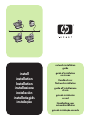 1
1
-
 2
2
-
 3
3
-
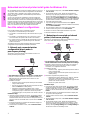 4
4
-
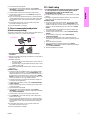 5
5
-
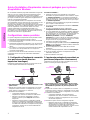 6
6
-
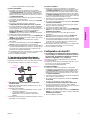 7
7
-
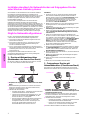 8
8
-
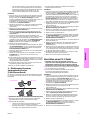 9
9
-
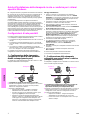 10
10
-
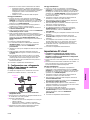 11
11
-
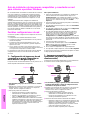 12
12
-
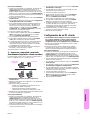 13
13
-
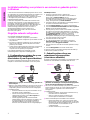 14
14
-
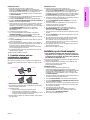 15
15
-
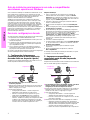 16
16
-
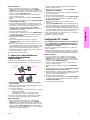 17
17
-
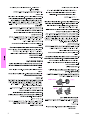 18
18
-
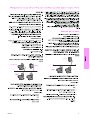 19
19
-
 20
20
HP Color LaserJet 4650 Printer series Bedienungsanleitung
- Kategorie
- Druckserver
- Typ
- Bedienungsanleitung
- Dieses Handbuch eignet sich auch für
in anderen Sprachen
- English: HP Color LaserJet 4650 Printer series Owner's manual
- français: HP Color LaserJet 4650 Printer series Le manuel du propriétaire
- español: HP Color LaserJet 4650 Printer series El manual del propietario
- italiano: HP Color LaserJet 4650 Printer series Manuale del proprietario
- Nederlands: HP Color LaserJet 4650 Printer series de handleiding
- português: HP Color LaserJet 4650 Printer series Manual do proprietário